如何將 Word 檔案插入另一個 Word 檔案
2025-08-06 14:53:58 • 分類: MS Word 功能 • 經過驗證的解決方案
在現實中,我們總會遇到需要將整個 Word 檔案的內容插入另一個 Word 檔案的時候。如果您要將 Word 檔案插入另一個 Word 檔案,總會不自覺地複製和黏貼,但還有比複製和黏貼更好的處理方法。好在 Word 現在具備一種功能,可將 Word 檔案插入另一個 Word 檔案。問題的關鍵在於如何將 Word 檔案插入另一個 Word 檔案。
將 Word 檔案插入 Word 檔案
要將 Word 檔案插入 Word 檔案,需要按照以下所示步驟操作。
- 首先開啟將會作為現有檔案接收方的檔案。
- 將游標放在該檔案將會插入的位置。
- 前往「插入」標籤 > 「文字」部分 > 「目標」,然後選擇「檔案文字」。
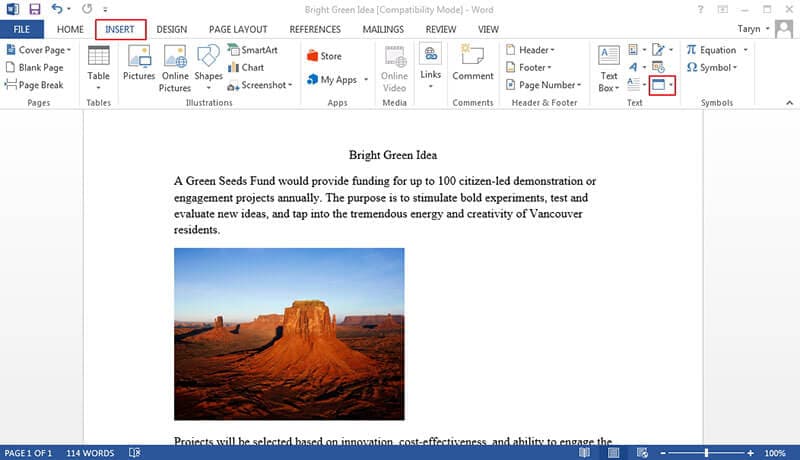
- 前往資料夾,選擇擬插入的檔案。
- 然後雙擊檔案,注意新增的檔案。

值得注意的是,該等步驟中一些將 Word 檔案插入 Word 檔案的高亮顯示步驟可能因 Word 版本而異。不過,該等步驟大同小異,尤其是對於較新版本的 Word,但也不足為慮。
PDF 檔案的優勢
毋庸置疑,沒有比 PDF 功能更為強大的其他檔案格式了。PDF 不僅深受歡迎,而且應用廣泛,在某種情況下,有人只會用 PDF 來共享檔案。
較 Word 而言,使用 PDF 的優勢無論如何強調都不為過,這是因為 PDF 擁有很多優異的功能。例如,PDF 可以得到很好的保護,您可使用密碼將檔案上鎖。
防止未經授權存取。在辦公室環境中,一些敏感檔案會被共享,由於 PDF 可提供保護,因此該等檔案通常使用 PDF 共享。
另外,值得注意的是,您還可使用 PDF 輕鬆整合圖像、超級連結及其他非文字元素。這是為何 PDF 檔案版面配置合理且易於閱讀的原因。另一個因素是尺寸。PDF 可將檔案壓縮至更小。喜愛此功能的人士通常沒有較大的儲存空間。
PDF 的另一個優勢是其能夠始終保持檔案格式。事實上,在共享之後能夠將檔案保持原樣非常重要。很多其他檔案格式在共享後會更改格式,但 PDF 會確保檔案與共享時完全相同。
說到 PDF,必須明白的是,您只可使用一種稱為 PDF 編輯器的軟體對 PDF 檔案進行處理。事實上,有很多 PDF 編輯軟體,但其中較為出眾者為 PDFelement。這是一種傾其所有為您提供完整 PDF 解決方案的 PDF 編輯軟體。
PDFelement 是一種一體化 PDF 編輯軟體,旨在以適中價格向專業人士提供所有 PDF 任務完整的解決方案。您可用其輕鬆建立、編輯甚至轉換 PDF 檔案。其為使用 PDF 工作人士的最佳選項,這也是其為何被專業人士評為最佳實惠 PDF 軟體的原因。PDFelement 能夠在各種格式之間進行相互轉換,如轉換至 Word、JPG 等圖像檔案類型、RTF 及 HTML 等。該等轉換的輸出為原始 PDF,可供所有 PDF 閱讀器讀取。

其擁有易於使用的使用者介面。事實上,所有主要部分及次要部分版面配置合理、直觀、易於使用。所有工具均設有標記,一目了然。此外,其還設有拖放選項,使用起來更加輕鬆。
值得注意的是,PDFelement 的整體品質使其成為 Adobe 的最佳替代軟體。PDFelement 具備 Adobe 的功能,價格卻更低,對於認為 Adobe 價格昂貴的專業人士來說,其填補了空白。查看更多更好利用 PDFelement 的技術文章。
將 Word 檔案插入 PDF 檔案
第 1 步:開啟 PDF 檔案
在 PDFelement 中點擊「+」按鈕,瀏覽並開啟檔案。

第 2 步:前往「評價」標籤
選擇新增附件的區段。前往「評價」標籤,點擊工具欄上的「附件」按鈕。

第 3 步:瀏覽以將 Word 插入 PDF 檔案。
點擊「附件」按鈕後,便會彈出視窗,供您瀏覽電腦並選擇要插入的 Word 檔案。點擊「開啟」完成。





Quintela
staff 編輯